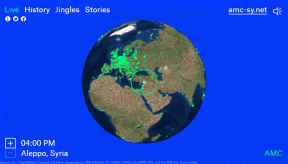Tabs Outliner: najlepszy sposób na zarządzanie wieloma kartami w Chrome
Różne / / December 02, 2021

Konturówka z zakładkami może być matką wszystkich rozwiązań, których możesz szukać, a zwłaszcza jeśli szukasz konkretnej karty w bałaganie. Tabs Outliner to lekkie rozszerzenie Chrome, które zapewnia widok drzewa wszystkich otwartych kart i okien w stylu Eksploratora Windows. Oto jak to wygląda, gdy otwiera się w panelu bocznym w przeglądarce.

Musisz kliknąć ikonę rozszerzenia na pasku narzędzi. Mała liczba w kolorze czerwonym reprezentuje całkowitą liczbę otwartych kart. Przy pierwszym uruchomieniu Tabs Outliner rozszerzenie umożliwia zapoznanie się z podstawami. Jest trochę krzywej uczenia się; ale zrozumienie tego nie trwa długo. Mały panel umieszczony na dole zawiera wszystkie elementy sterujące potrzebne do zarządzania kartami.
Korzystanie z Tabs Outliner w celu zwiększenia wydajności przeglądania
Oto kilka najważniejszych cech, które moim zdaniem sprawiają, że to rozszerzenie jest jednym z najprzydatniejszych do organizowania kart i okien w Chrome.
Uporządkuj swoje karty i okna za pomocą drzewa
Dzięki strukturze drzewa możesz przejść do wszystkich otwartych kart i okien. Możesz przeciągać i upuszczać poszczególne okna na zakładki, zmieniać kolejność okien metodą przeciągnij i upuść, a także zamień karty w niezależne okna.
Uporządkuj swoje karty w niestandardowe grupy

Przeciągnij i upuść swoje karty do niestandardowych „węzłów”, aby uporządkować je w grupy. To ogromny plus, zwłaszcza jeśli interesują Cię badania w sieci. Na przykład możesz pogrupować wszystkie karty, które odnoszą się do źródeł wiadomości. Możesz zmienić nazwę każdej grupy, aby uzyskać lepsze odniesienie.
Zamknij, ale zachowaj karty i okna
Ta funkcja zapewnia ogromną oszczędność czasu, ponieważ możesz zamknąć okno lub kartę i sprawić, by zniknęły z widoku. Określona karta lub okno jest również usuwane z pamięci, ale jest oznaczone szarym łączem w drzewie. Dwukrotnym kliknięciem możesz łatwo przywrócić zamkniętą kartę lub okno, kiedy chcesz dla tej konkretnej sesji przeglądania.
Sklonuj swój widok

Możesz sklonować widok drzewa do innego panelu, co ułatwia przeciąganie i upuszczanie kart i okien z jednego do drugiego.
Dodaj notatki i Dokumenty Google

Kiedy układasz karty w różne węzły, możesz również dodać notatkę do węzła. Możesz także bezpośrednio połączyć się z Dokumentem Google z węzła. Jest to bardzo przydatna funkcja, ponieważ pozwala integrować informacje z zakładkami i przechowywać je w chmurze.
Separatory i funkcje, takie jak Cofnij przewijanie, Przewiń do następnego otwartego okna, Zapisz i zamknij wszystko Otwórz okna i Rozwiń wszystko, pomagają wprowadzić porządek w chaos.
Wypróbuj Tabs Outliner z ponad tuzinem otwartych kart i okien, a potem wróć, aby powiedzieć nam, czy udało Ci się przebić przez bałagan.